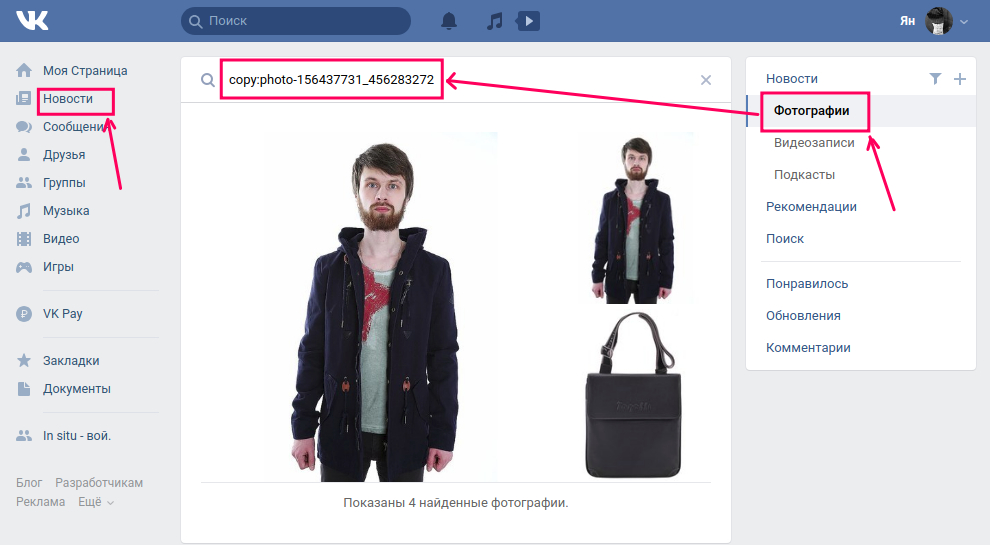Содержание
GetDouble — виджет поиска дублей в amoCRM
Виджет поиска дублей в amoCRM
Виджет для нахождения дублей контактов, а также предотвращения их ручного создания.
Решаемые задачи:
- Не дает создавать дубли вручную.
- При обнаружении дубля предлагает объединить карточки в одну.
- Позволяет выбрать поля, по которым будет осуществляться поиск.
- Управление правами менеджеров на возможность создания дублей.
- Показывает уведомление, которое менеджер точно не пропустит.
Что дает виджет?
Виджет GetDouble позволяет искать дубли в карточке клиента по выбранным полям. Если дубль обнаруживается, то эти карточки можно объединить в одну. Также виджет не позволяет создавать дубли вручную: при попытке создать новую карточку с уже имеющимся номером или email, пропадает кнопка «Сохранить» и amoCRM показывает, что создается дубль.
Какой результат использования виджета?
Благодаря этому виджету появление в amoCRM дублей из-за менеджеров исчезает полностью. Перестают возникать ситуации когда разные менеджеры работают с одним клиентом.
Перестают возникать ситуации когда разные менеджеры работают с одним клиентом.
Есть вопросы?
Узнать стоимость GetDouble и получить тестовую версию на 14 дней
Описание функционала
Общие настройки
Раздел «Общие настройки» позволяет настроить виджет.
В окне настроек виджета можно выбрать поля карточек Контактов и Компаний, по которым будет осуществляться поиск дублей.
Есть возможность выбрать пользователей аккаунта, на которых не будет распространяться проверка дублей при вводе данных и, соответственно, запрет на создание дублей.
Окно настроек виджета выглядит следующим образом:
Чекбокс «Скрывать в компании дубли связанных контактов»
Чекбокс «Скрывать в компании дубли связанных контактов» позволяет в карточке Компании скрывать дубли связанных контактов.
Чекбокс не активен:
Чекбокс активен:
Чекбокс «Скрывать в контакте дубли привязанной компании»
Чекбокс «Скрывать в контакте дубли привязанной компании» позволяет в карточке Контакта скрывать дубли привязанной компании.
Чекбокс не активен:
Чекбокс активен:
Чекбокс «Скрывать по умолчанию список найденных дублей в системе»
Чекбокс «Скрывать по умолчанию список найденных дублей в системе» позволяет по умолчанию скрывать список найденных дублей в системе
Если чекбокс активен, то при загрузке карточки Контакта/Сделки/Компании информация о дублях по умолчанию будет не видна, чтобы ее увидеть — необходимо раскрыть дубли.
Объединение дублей
Администраторам системы доступно объединение дублей.
Окно объединения дублей выглядит следующим образом:
Есть возможность выбрать любые значения полей, которые будут записаны в результирующую запись.
После объединения дублей в карточке сущности создается соответствующее примечание.
Вид примечания:
Контроль создания дублей
При обнаружении дубля, система выдает предупреждающее сообщение и блокирует кнопку «Сохранить», заменяя ее на «Дубль», а также появляется всплывающее окно с найденным дублем, при нажатии на которое можно добавить уже существующий Контакт/Компанию в карточку.
Оповещение о том, что в системе обнаружен дубль:
Нет зависимости от +7 или 8
Также стоит отметить, что система найдет дубль контакта при вводе номера телефона, независимо от того, с какой цифры он начинается (+7 или 8).
Получить инструкцию
по установке виджета
Остались вопросы?
Мы на связи по телефону:
8 (800) 777-81-64
Время работы:
Пн. — Пт.: 10:00 — 19:00
| Перезвоните мне |
Поиск и удаление дублей клиентов и контактных лиц
- Механизм поиска и замены дублей клиентов и контактов
- Поиск дублей клиентов
- Поиск дублей контактных лиц
- Удаление дублей клиентов и контактов
Своевременный контроль за клиентской базой, а также удаление дублей клиентов и контактных лиц является неотъемлемой задачей для поддержания актуальности наработанной базы. При этом важно, чтобы вся информация из объекта дубля полностью переносилась в объект оригинал, так как потеря контактной информации, интереса или активного взаимодействия ведет к финансовым и репутационным потерям.
Подробнее о контроле наличия дубликатов клиентов и контактных лиц можно прочитать в статье «Контроль наличия дубликатов клиентов и контактных лиц».
Механизм «Поиск и замена дублей клиентов и контактов» находится в разделе Клиенты → Сервис.
Поиск и замена дублей клиентов и контактов
По умолчанию форма «Поиск и замена дублей клиентов и контактов» предзаполнена следующим образом: поиск дублей будет осуществляться по одинаковому наименованию клиентов, также будут выводиться сопоставленные дубли клиентов и контактов.
Предзаполнение формы «Поиск и замена дублей клиентов и контактов»
Важно!
Не рекомендуется отключать опции «Выводить сопоставленных клиентов»/«Выводить сопоставленные контакты», т.к. может быть утеряна информация о ранее сопоставленных дублях.
Сопоставленными клиентами и контактами являются те объекты, которые пользователи предложили как дубли.
Также перейти к механизму «Поиск и замена дублей клиентов и контактов» можно из форм Клиенты и Контактные лица клиентов. Для этого на формах списков в меню «Еще» выбрать команду «Поиск и замена дублей».
Переход к механизму «Поиск и замена дублей» из формы Контактные лица клиентов
При переходе к механизму «Поиск и замена дублей» из формы списка Клиенты по умолчанию механизм предзаполнен опцией «Выводить сопоставленных клиентов».
При переходе к механизму «Поиск и замена дублей» из формы списка Контактные лица клиентов по умолчанию механизм предзаполнен опцией «Выводить сопоставленные контакты».
Механизм «Поиск и замена дублей клиентов и контактов» позволяет искать дубли клиентов по следующим параметрам:
- по наименованию;
- по публичному наименованию;
- по телефону;
- по эл. почте.
По умолчанию поиск по параметрам «по наименованию» и «по публичному наименованию» осуществляется по полному совпадению слов. Это указано в настройке рядом с параметром «одинаковые».
Это указано в настройке рядом с параметром «одинаковые».
Поиск дублей клиентов по полному совпадению слов
Для того, чтобы найти дубли клиентов по похожему «наименованию»/«публичному наименованию» необходимо изменить настройку напротив нужного поля на «похожие».
Поиск дублей клиентов по полному похожим словам
При переключении настройки поиска по «похожим», становится доступна настройка уровня сходства слов. Настройка варьируется от поиска не отличающихся наименований до отличающихся значительно.
Настройка уровня сходства слов
Поиск дублей клиентов по e-mail
В настройках () на форме «Поиск и замена дублей клиентов и контактов» можно выбрать те домены, которые будут игнорироваться при поиске дублей по эл. почте. По умолчанию настройка предзаполнена распространенными общедоступными доменными именами. Для изменения списка предзаполненных доменов необходимо нажать на гиперссылку с доменами и в открывшемся окне удалить уже имеющийся домен или добавить новый.
почте. По умолчанию настройка предзаполнена распространенными общедоступными доменными именами. Для изменения списка предзаполненных доменов необходимо нажать на гиперссылку с доменами и в открывшемся окне удалить уже имеющийся домен или добавить новый.
Настройка доменов для поиска дублей
Устанавливая настройки для поиска дублей можно воспользоваться отбором для поиска и сравнением по реквизитам.
Отбор для поиска дублей
Чтобы осуществить отбор, необходимо нажать напротив поля «Отбор для поиска» на команду «Без условий». В открывшемся окне «Установка параметров проверки условий» с помощью команды «Добавить новый элемент» добавить новый отбор. После его заполнения, нажать кнопку «ОК».
Отбор для поиска
Для того, чтобы найти дубли клиентов с учетом сравнения реквизитов в карточке клиента, необходимо нажать напротив поля «Сравнивать по» на команду «Выберите реквизиты». В открывшемся окне выбрать требуемый реквизит, после закрыть окно, нажав на крестик.
В открывшемся окне выбрать требуемый реквизит, после закрыть окно, нажав на крестик.
Настройка «Сравнивать по»
Важно!
Функция «Сравнивать по» ищет дубли по И, если в остальных настройках поиска стоит поиск «Одинаковые». Функция «Сравнивать по» ищет дубли по ИЛИ, если в остальных настройках поиска стоит поиск «Похожие» (при этом настройка уровня сходства слов может оставаться в статусе «не отличается»).
Если по факту поиска дубли не были найдены, система выведет сообщение «Дубли не найдены».
Сообщение «Дубли не найдены»
Аналогично клиентам, осуществляется поиск дублей по контактам.
Настройка поиска дублей по контактам
Важно!
При необходимости искать дубли контактных лиц по фамилии и имени, поиск настраивается следующим образом: поиск по фамилии, в настройке «Сравнивать по» требуется выбрать «Имя» (аналогично, если нужен поиск и по отчеству).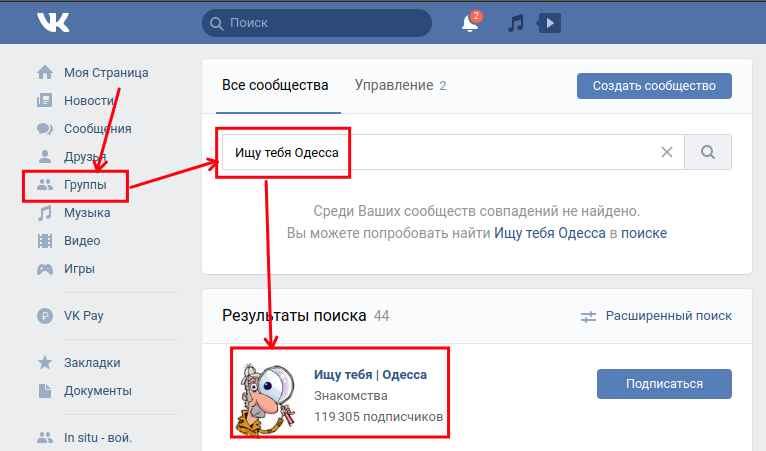
Поиск контактов по фамилии и имени
Результат поиска дублей отображается в правой части экрана.
Отображение найденных дублей
Важно!
Контакты или клиенты, уже помеченные на удаление, будут отображаться зачеркнутыми.
К дублям, найденным системой автоматически, добавляется комментарий «Дубль найден автоматически». Напротив дублей, которые нашли пользователи, будет отображаться комментарий, который написал пользователь. Если пользователь не оставил комментарий, тогда поле останется пустым.
Для того, чтобы сопоставить найденные дубли, необходимо проверить их на корректность. Для этого требуется выбрать нужный дубль и открыть гиперссылку «Показать найденные ссылки». В открывшемся окне будет указана вся информация по выбранному объекту. На основании этих данных администратор принимает решение об удалении дубля.
Отображение найденных ссылок
Неверно найденные дубли можно удалить из списка. Для этого необходимо выбрать ошибочный дубль и выполнить команду Исключить. Чтобы изменить оригинал в ветке дублей, необходимо выбрать нужный контакт (или нужного клиента) и выполнить команду Отметить как оригинал. После того, как была произведена проверка найденных дублей, необходимо выбрать команду Сопоставить дубли.
Команды для коррекции списка найденных дублей
Для удаления дублей необходимо отметить галочками в столбце «Заменить» те дубли, которые будут впоследствии удалены и нажать на кнопку «Перейти к удалению».
Заменить дубли
На форме удаления дублей также можно исключить те дубли, которые в дальнейшем будут удалены или помечены на удаление.
Форма удаления дублей
Чтобы пометить дубли на удаление, необходимо удостовериться, что снята галочка «Непосредственно удалять объекты». После чего все дубли, отмеченные как «Заменить», после нажатия на команду Пометить на удаление будут помечены на удаление.
Пометить на удаление
Чтобы удалить дубли необходимо поставить галочку в поле «Непосредственно удалять объекты». И выполнить команду Удалить дубли.
Удаление дублей
После осуществления операции удаления дублей или пометки их на удаление можно вернуться к окну поиска дублей. Для этого нажимаем на кнопку «Перейти к поиску».
Для просмотра помеченных на удаление дублей в окне поиска дублей выполняется команда Показать помеченные на удаление.
Просмотр дублей, помеченных на удаление
Помеченные на удаление объекты можно удалить либо с помощью команды Удаление помеченных объектов или выбрав команду Показать помеченные на удаление, возле необходимых дублей поставить галочку «Заменить», после чего — «Перейти к удалению», поставить галочку напротив поля «Непосредственно удалять объекты» и нажать на кнопку «Удалить дубли».
Вернуться к списку статей
Поиск и удаление дубликатов — служба поддержки Майкрософт
Excel
Введите и отформатируйте данные
Введите и отформатируйте данные
Поиск и удаление дубликатов
Excel для Microsoft 365 Excel 2021 Excel 2019 Excel 2016 Excel 2013 Excel 2010 Excel 2007 Excel Starter 2010 Дополнительно… Меньше
Иногда повторяющиеся данные полезны, иногда они просто затрудняют понимание ваших данных. Используйте условное форматирование, чтобы найти и выделить повторяющиеся данные. Таким образом, вы можете просмотреть дубликаты и решить, хотите ли вы их удалить.
Выберите ячейки, которые вы хотите проверить на наличие дубликатов.
Примечание. Excel не может выделить дубликаты в области значений отчета сводной таблицы.

Щелкните Главная > Условное форматирование > Правила выделения ячеек > Повторяющиеся значения .
В поле рядом со значениями с выберите форматирование, которое вы хотите применить к повторяющимся значениям, а затем нажмите OK .
Удалить повторяющиеся значения
При использовании функции Удалить дубликаты повторяющиеся данные будут безвозвратно удалены. Перед удалением дубликатов рекомендуется скопировать исходные данные на другой лист, чтобы случайно не потерять информацию.
Выберите диапазон ячеек с повторяющимися значениями, которые вы хотите удалить.
Совет:
Удалите все контуры или промежуточные итоги из ваших данных, прежде чем пытаться удалить дубликаты.
Щелкните Данные > Удалить дубликаты , а затем в разделе Столбцы установите или снимите флажки для столбцов, из которых вы хотите удалить дубликаты.
Например, на этом листе столбец января содержит информацию о ценах, которую я хочу сохранить.
Итак, я снял флажок Январь в поле Удалить дубликаты .
Нажмите OK .
Примечание: Количество повторяющихся и уникальных значений после удаления может включать пустые ячейки, пробелы и т. д.
Нужна дополнительная помощь?
Как найти дубликаты в Excel (простые шаги)
Повторяющиеся значения | Тройки | Повторяющиеся строки
В этом примере показано, как найти повторяющиеся значения (или трижды) и как найти повторяющиеся строки в Excel .
Повторяющиеся значения
Чтобы найти и выделить повторяющиеся значения в Excel, выполните следующие действия.
1. Выберите диапазон A1:C10.
2. На вкладке Главная в группе Стили щелкните Условное форматирование.
3. Щелкните Правила выделения ячеек, Повторяющиеся значения.
4. Выберите стиль форматирования и нажмите OK.
Выберите стиль форматирования и нажмите OK.
Результат. Excel выделяет повторяющиеся имена.
Примечание. Выберите Уникальный в первом раскрывающемся списке, чтобы выделить уникальные имена.
Три копии
По умолчанию Excel выделяет дубликаты (Джульетта, Дельта), три копии (Сьерра) и т. д. (см. предыдущее изображение). Выполните следующие шаги, чтобы выделить только три копии.
1. Сначала удалите предыдущее правило условного форматирования.
2. Выберите диапазон A1:C10.
3. На вкладке Главная в группе Стили щелкните Условное форматирование.
4. Щелкните Новое правило.
5. Выберите «Использовать формулу для определения форматируемых ячеек».
6. Введите формулу =СЧЁТЕСЛИ($A$1:$C$10,A1)=3
7. Выберите стиль форматирования и нажмите OK.
Результат. Excel выделяет тройные имена.
Объяснение: =СЧЕТЕСЛИ($A$1:$C$10,A1) подсчитывает количество имен в диапазоне A1:C10, которые равны имени в ячейке A1. Если СЧЁТЕСЛИ($A$1:$C$10,A1) = 3, Excel форматирует ячейку A1. Всегда пишите формулу для верхней левой ячейки в выбранном диапазоне (A1:C10). Excel автоматически копирует формулу в другие ячейки. Таким образом, ячейка A2 содержит формулу =СЧЁТЕСЛИ($A$1:$C$10,A2)=3, ячейка A3 =СЧЁТЕСЛИ($A$1:$C$10,A3)=3 и т. д. Обратите внимание, как мы создали абсолютную ссылку. ($A$1:$C$10), чтобы исправить эту ссылку.
Если СЧЁТЕСЛИ($A$1:$C$10,A1) = 3, Excel форматирует ячейку A1. Всегда пишите формулу для верхней левой ячейки в выбранном диапазоне (A1:C10). Excel автоматически копирует формулу в другие ячейки. Таким образом, ячейка A2 содержит формулу =СЧЁТЕСЛИ($A$1:$C$10,A2)=3, ячейка A3 =СЧЁТЕСЛИ($A$1:$C$10,A3)=3 и т. д. Обратите внимание, как мы создали абсолютную ссылку. ($A$1:$C$10), чтобы исправить эту ссылку.
Примечание: вы можете использовать любую формулу. Например, используйте эту формулу =СЧЁТЕСЛИ($A$1:$C$10,A1)>3, чтобы выделить имена, которые встречаются более 3 раз.
Повторяющиеся строки
Чтобы найти и выделить повторяющиеся строки в Excel, используйте СЧЁТЕСЛИМН (с буквой S в конце) вместо СЧЁТЕСЛИ.
1. Выберите диапазон A1:C10.
2. На вкладке Главная в группе Стили щелкните Условное форматирование.
3. Щелкните Новое правило.
4. Выберите «Использовать формулу для определения форматируемых ячеек».
5. Введите формулу =СЧЁТЕСЛИМН(Животные,$A1,Континенты,$B1,Страны,$C1)>1
Введите формулу =СЧЁТЕСЛИМН(Животные,$A1,Континенты,$B1,Страны,$C1)>1
6. Выберите стиль форматирования и нажмите OK.
Примечание: именованный диапазон «Животные» относится к диапазону A1:A10, именованный диапазон «Континенты» относится к диапазону B1:B10, а именованный диапазон «Страны» относится к диапазону C1:C10. =COUNTIFS(Animals,$A1,Continents,$B1,Countries,$C1) подсчитывает количество строк на основе нескольких критериев (леопард, Африка, Замбия).
Результат. Excel выделяет повторяющиеся строки.
Объяснение: если СЧЁТЕСЛИМН(Животные,$A1,Континенты,$B1,Страны,$C1) > 1, другими словами, если имеется несколько строк (Леопард, Африка, Замбия), Excel форматирует ячейку A1. Всегда пишите формулу для верхней левой ячейки в выбранном диапазоне (A1:C10). Excel автоматически копирует формулу в другие ячейки. Мы зафиксировали ссылку на каждый столбец, поместив символ $ перед буквой столбца ($A1, $B1 и $C1). В результате ячейки A1, B1 и C1 содержат одну и ту же формулу, ячейки A2, B2 и C2 содержат формулу =СЧЁТЕСЛИМН(Животные,$A2,Континенты,$B2,Страны,$C2)>1 и т.